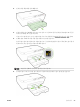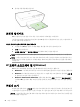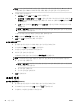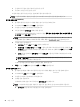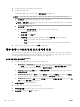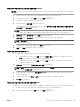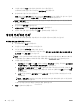User's Guide
3. 이용할 프린터가 형식 팝업 메뉴에 선택되어 있는지 확인합니다.
인쇄 대화 상자에 옵션이 보이지 않으면 자세히 보기를 클릭합니다.
4. 팝업 메뉴에서 용지 크기를 선택합니다.
인쇄 대화 상자에 용지 크기 팝업 메뉴가 없으면 페이지 설정 버튼을 클릭합니다. 용지 크기 선택
이 끝나면 확인을 클릭하여 페이지 설정을 닫고 인쇄 대화 상자로 돌아갑니다.
참고: 용지 크기를 변경할 경우 올바른 용지를 넣고 프린터 제어판에서 용지 크기를 일치하도록
설정했는지 확인합니다.
5. 팝업 메뉴의 용지 취급을 클릭합니다.
6. 대상 용지 크기 영역에서 용지 크기에 맞게 조정을 클릭합니다.
7. 원하는 기타 인쇄 설정을 선택한 다음 인쇄를 클릭해 인쇄를 시작합니다.
양면에 인쇄(양면 인쇄)
자동 양면 인쇄 장치(듀플렉서)를 사용해 용지 시트 양면에 자동으로 인쇄할 수 있습니다.
페이지를 양면으로 인쇄하려면 (Windows)
1. 소프트웨어에서 인쇄를 선택합니다.
2. 사용 중인 프린터가 선택되었는지 확인합니다.
3. 버튼을 클릭하여 등록 정보 대화 상자를 엽니다.
소프트웨어 응용 프로그램에 따라 이 버튼의 이름은 등록 정보, 옵션, 프린터 설정, 프린터 등록 정
보, 프린터 또는 기본 설정일 수 있습니다.
참고: 모든 인쇄 작업에 대한 인쇄 설정을 지정하려면 프린터와 함께 제공되는 HP 소프트웨어에
서 변경해야 합니다
. HP 소프트웨어에 대한 자세한 내용은 프린터 관리 도구를 참조하십시오.
4. 적합한 옵션을 선택합니다.
●
레이아웃 탭에서 세로 또는 가로 방향을 선택하고, 양면 인쇄 드롭다운 목록에서 긴 가장자리
쪽으로 뒤집기 또는 짧은 가장자리 쪽으로 뒤집기를 선택합니다.
●
용지/품질 탭, 용지함 선택 영역의 용지 드롭다운 목록에서 적절한 용지 종류를 선택한 후, 품
질 설정 영역에서 적절한 인쇄 품질을 선택합니다. 흑백으로 인쇄하려면 컬러 영역에서 흑백
을 선택합니다.
●
고급 버튼을 클릭하고, 용지/출력 영역의 용지 크기 드롭다운 목록에서 적합한 용지 크기를
선택합니다.
참고: 용지 크기를 변경할 경우 올바른 용지를 넣고 프린터 제어판에서 용지 크기를 일치하
도록 설정했는지 확인합니다.
그 밖의 인쇄 옵션에 관한 내용은 인쇄 관련 팁을 참조하십시오.
5. 확인을 클릭하여 인쇄합니다.
32
3 장 인쇄 KOWW